Co dělat, pokud se načítají proces spustitelné služby Antimalware Service PC

- 2087
- 24
- Theofil Matějíček Phd.
Většina uživatelů PC, i když je docela zkušená a kvalifikovaná, dříve nebo později čelí situaci, kdy počítač začne fungovat tak pomalu, že pracuje po skutečném mučení.

V takových případech je obvykle spuštěn „dispečer úkolu“, což vám umožní zjistit, který program/proces/služba načte počítačové prostředky (CP, OP, pevný disk). Viník se často stává procesem s názvem Antimalware Service Funtuble. Pokud jste v The Wretches s angličtinou, okamžitě pochopíte jeho jmenování. Není možné jej deaktivovat prostřednictvím dispečera - bude vám odmítnut přístup. Někdy, po restartování, je výkon počítače obnoven, ale pokud k tomu nedochází, a po určitých časových problémech začnou znovu, musí být viník řešen „na zásluhách“.
Co je tento proces spustitelný systém Antimalware Service, pro který je odpovědný
Doslovný překlad názvu služby nezní příliš harmonicky („spustitelná anti -poddugová služba“), ale je zřejmé, že se jedná o antivirovou složku operačního systému Windows, který se objevil v distribucích, počínaje verzí XP.
Program se snaží udělat totéž jako jakýkoli antivirus: odhaluje škodlivý kód, který umístí dopravce v karanténě, také provádí řadu preventivních opatření na ochranu vašich počítačů před hrozbami třetí strany.
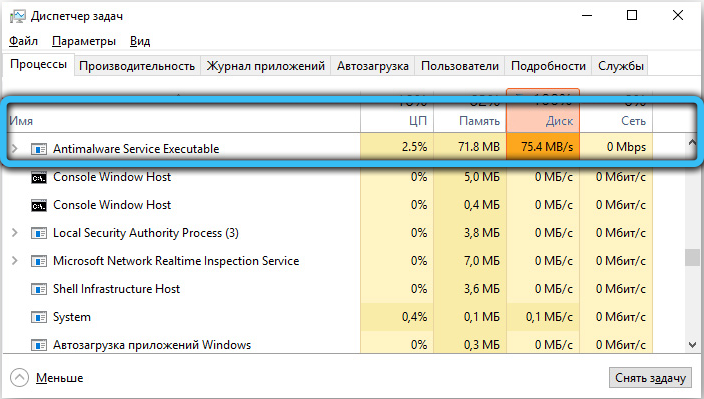
Služba je zahrnuta do souboru MSMPENG.exe umístěné ve složkách systému Windows.
Samotný operační systém volá službu Windows Defender. Je to součást balíčku Microsoft Security Essentials (zkrácená MSE) a obvykle funguje bez povšimnutí na pozadí, aniž by způsobila hmatatelné zatížení OS.
Proč proces načítá systém, je možné jej vypnout
V některých případech však tato součást skutečně způsobuje zpomalení provozovatelnosti PC (přepínač Windows s rychlostí želvy, systém nedostatečně reaguje na uživatelské akce, velmi zpomaluje a vůbec zamrzne).
Pokud zjistíte, že je spustitelné služby Antimalware Service, aby byl procesor, paměť nebo disk pevně načten, může to být způsobeno následujícími důvody:
- V registru záznamů souvisejících s obráncem Windows jsou poškozeny nebo obsahují chybné parametry. Metodou eliminace problému je použití specializovaného softwaru typu CCCEANER třetí strany navržené pro opravu chyb v registru. Můžete se také pokusit spustit Assistant Windows Update Assistant a najít jej v balíčku upgradu. Asistent zkontroluje, zda existují nové aktualizace OS, včetně spustitelného souboru Antimalware Service, a někdy to pomáhá;
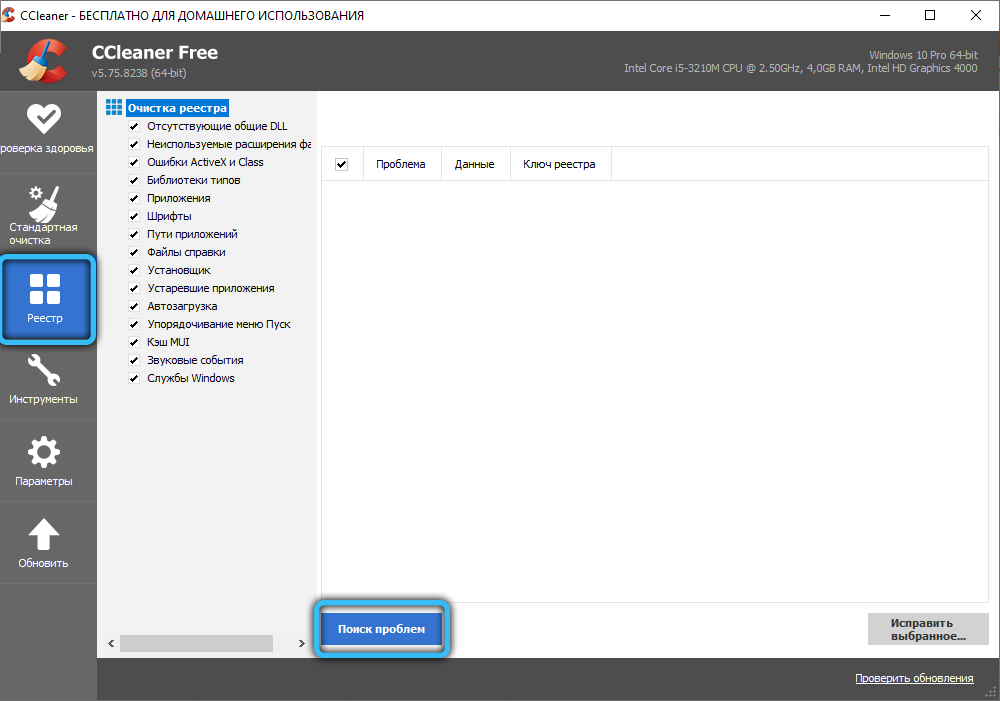
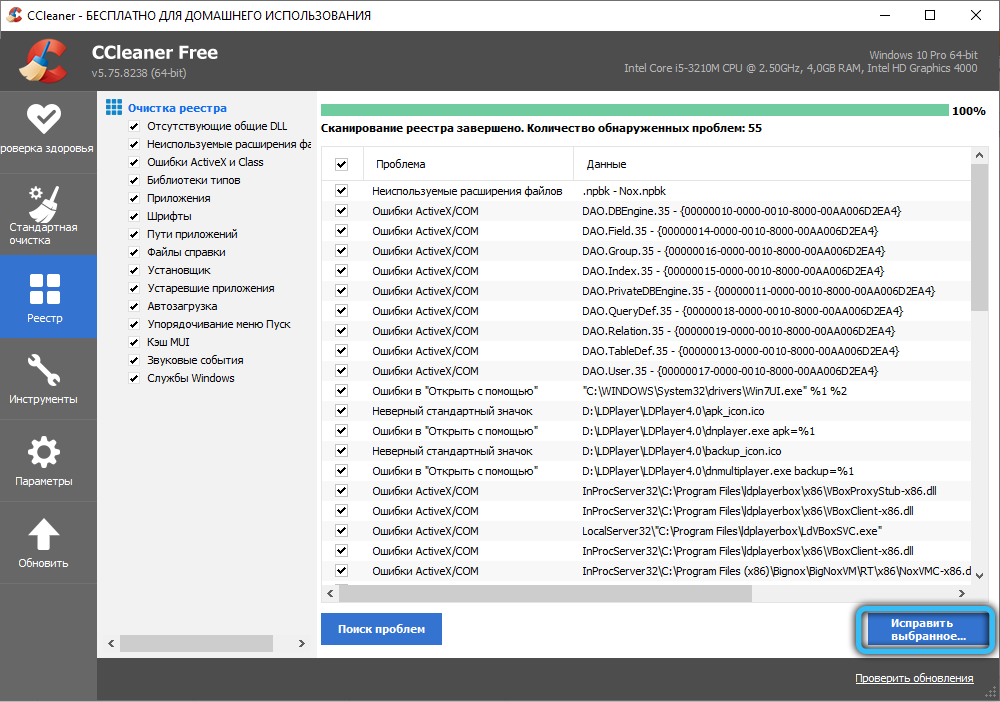
- Chyby v záznamech registru systému se mohou také objevit v důsledku nasměrovaných akcí virového. Obvykle zavěšení začíná, pokud se ASE snaží detekovat hrozbu a deaktivovat ji na pozadí, spotřebovat příliš mnoho důležitých zdrojů - OP a CP. Jeho úkol byste měli usnadnit zahájením procedury prodlouženého skenování, ale mějte na paměti, že může vydržet dostatečně dlouho a obvykle můžete normálně pracovat, dokud nebude skenování dokončeno. Můžete zkusit spustit DR.Web Cureit! - Nástroj je schopen pracovat současně s „obráncem“;
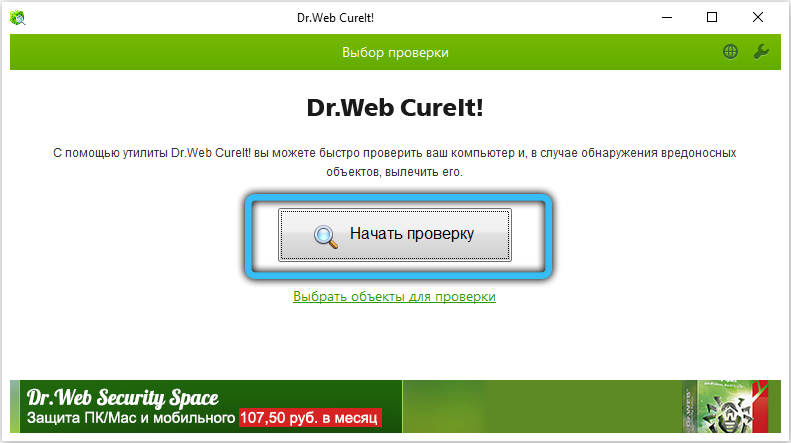
- Nakonec může být zavěšení způsobeno automatickým spuštěním postupu ověřování a pak stačí jen počkat na jeho dokončení. Pokud je šek vytáhnut nebo se vznášející pravidelně objeví, můžete se pokusit vypnout službu, ale „dispečer úkolů“ vám to nedovolí.
Naštěstí existují alternativní metody deaktivace spustitelné služby antimalware, ale nedoporučuje se odpojit integrovanou ochranu navždy, zejména pokud se jedná o jediný ochranný software na vašem počítači.
A i když dočasně vypnete službu, nemůžete opustit počítač bez ochrany - musíte nainstalovat jakýkoli antivirový balíček, mezi nimiž jsou bezplatné a podmíněně bezplatné produkty. Antivirové programy z vývojářů třetích stran zpravidla nakládají systém do menší míry než postavené -v obránce. A nemělo by se předpokládat, že pokud nejedete na internet, nebudete schopni infikovat PC.
Jak deaktivovat službu spustitelné služby Antimalware ve Windows
Jako obvykle to lze provést různými způsoby, které se liší složitostí a účinností. Zvažte je podrobněji.
Pomocí „editoru politik místní skupiny“
Poměrně jednoduchá metoda, která vyžaduje malý počet kroků:
- Konzola nazýváme „provést“ stisknutím kombinace „W+R“ nebo prostřednictvím nabídky „Start“, kliknutím na kartu „Všechny programy“ a poté výběrem pododstavců „Standard“/„Provádějte“;
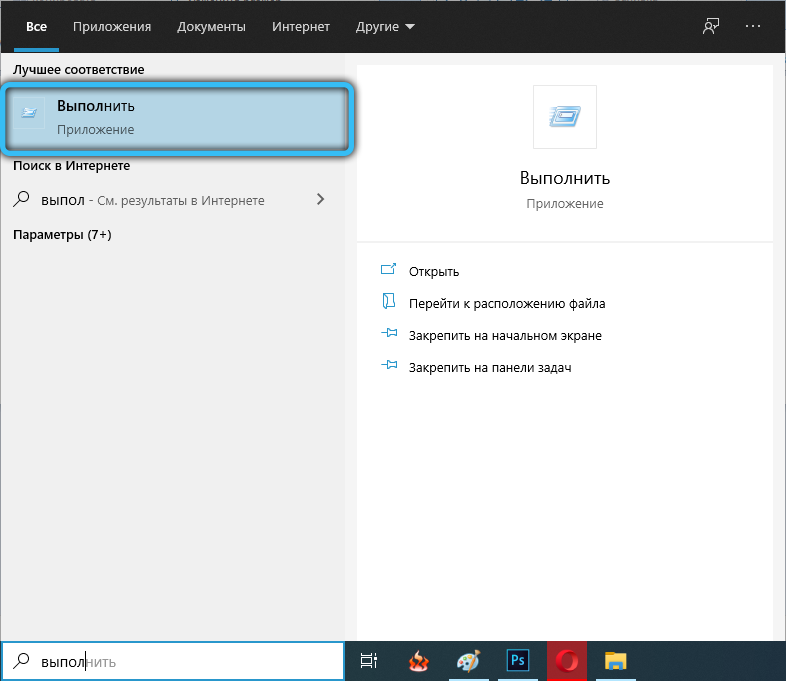
- V konzole zadáme gpedit.MSC, klikněte na OK;
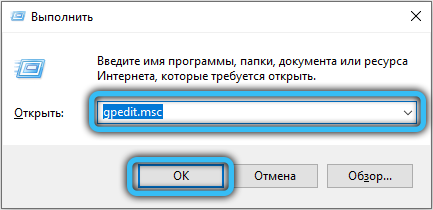
- V okně editoru LGP ve složce Konfigurace počítače vyberte položku „Administrativní šablony“ a v pravém okně klikneme na řádek „Komponenty Windows“ a v seznamu, který se objeví, vyberte „Windows Defender“;
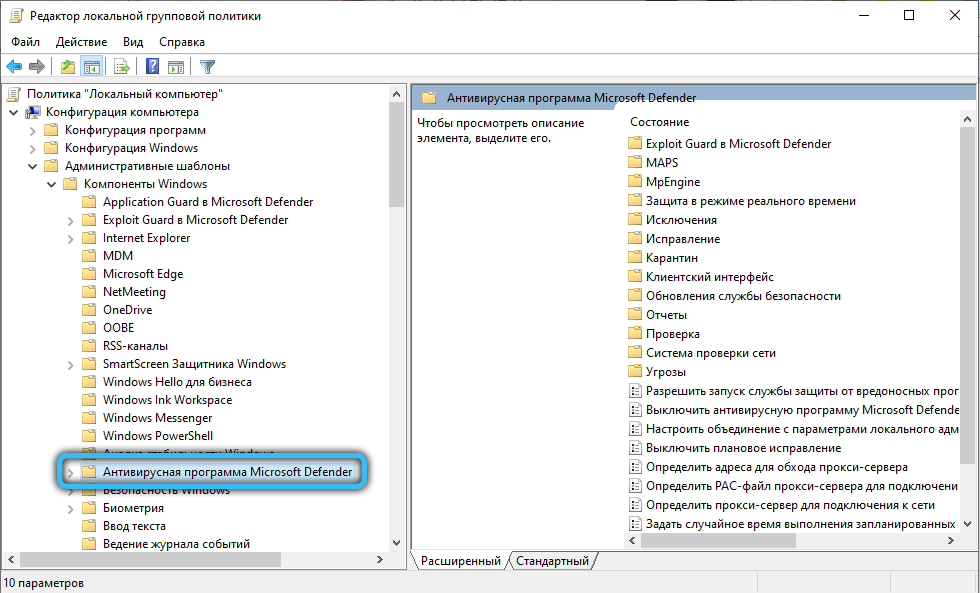
- K dispozici bude seznam parametrů, vyberte možnost „Zakázat Windows“, proveďte dvojité kliknutí LCM a výběrem parametru „Povolit“. Potvrzujeme stisknutím cca.
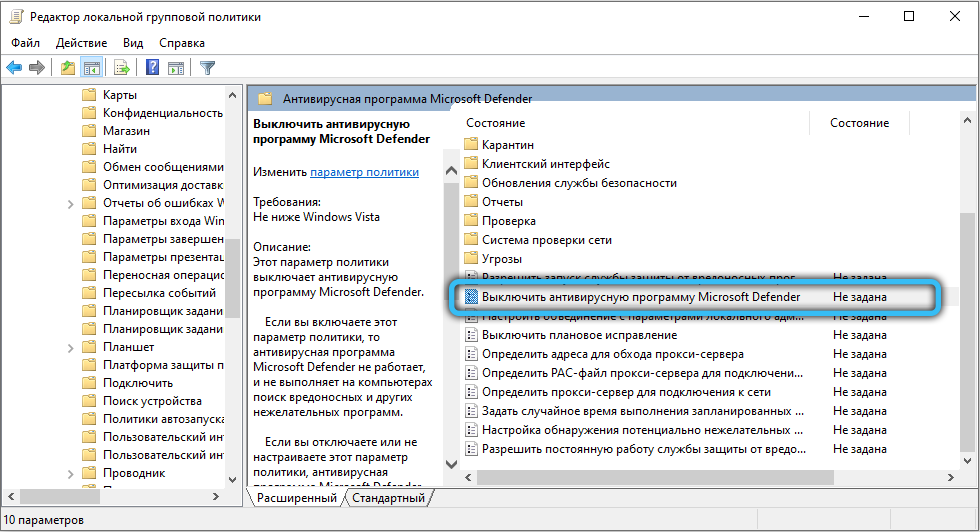
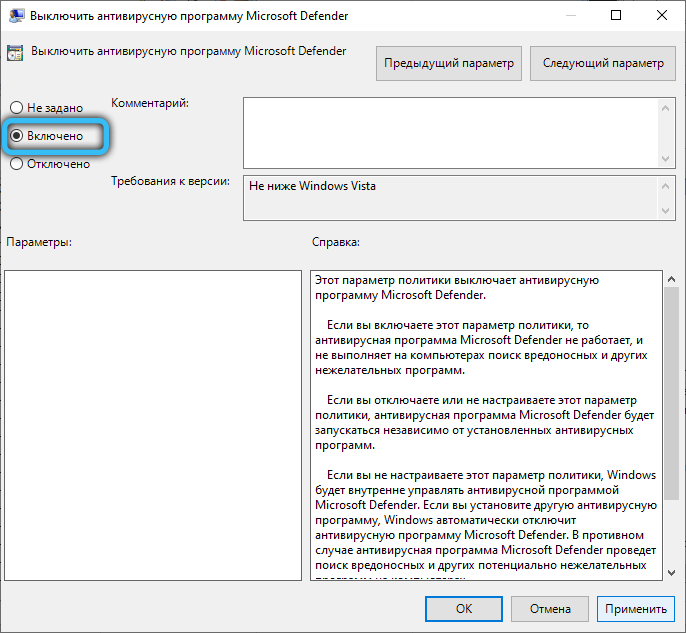
- Přetížit počítač.
Prostřednictvím registru
Stejnou operaci lze provést prostřednictvím registru:
- Konzoli znovu zavoláme zadáním regedita;
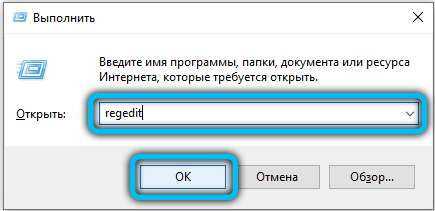
- Hledáme pobočku Windows Defender v editoru registru, která se nachází v sekci HKEY_LOCAL_MACHINE a Cments software/zásady/Microsoft;
- Dvojité kliknutí na LKM podle parametru DisableAntisPyware změníme jeho numerickou hodnotu na 1 a potvrzujeme pozměňovací návrh stisknutím OK.
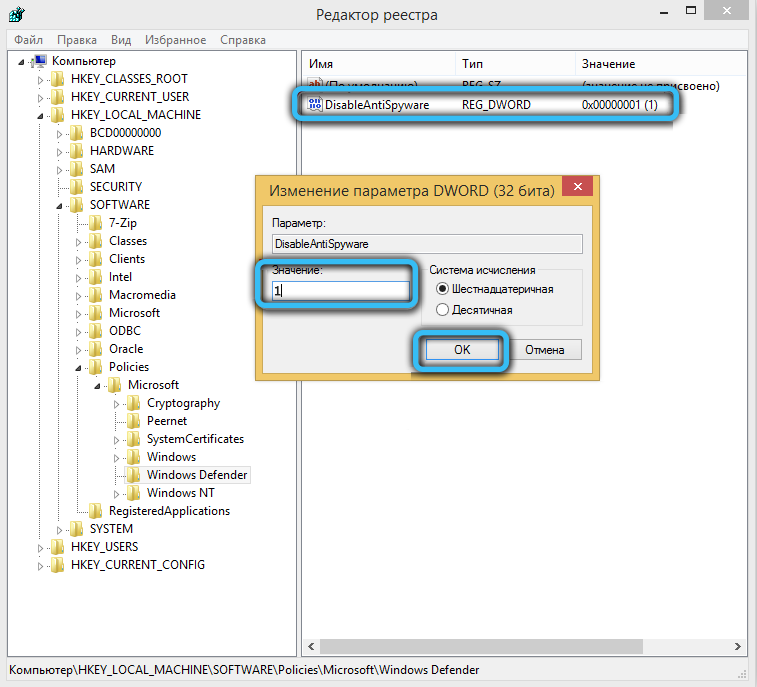
Všimněte si, že úpravy registru je poměrně nebezpečné, je snadné stisknout něco špatného, a tím porušit normální fungování OS nebo nainstalovaných programů.
Prostřednictvím „plánovače úkolů“
Chcete -li se odpojit v systému Windows 10/8/7 z spustitelné služby Antimalware Service Service Antimalware, můžete použít aplikaci „Plánovač úloh“, což je automatické spuštěné prostředí podle plánu OS a nainstalovaných programů. Zvažte, jak to udělat:
- Nejjednodušší způsob, jak spustit vytvořenou obslužnu, je začít psát slovo „plánovač“ do vyhledávací konzoly, po sadě několika písmen se výsledek zobrazí v horním okně;
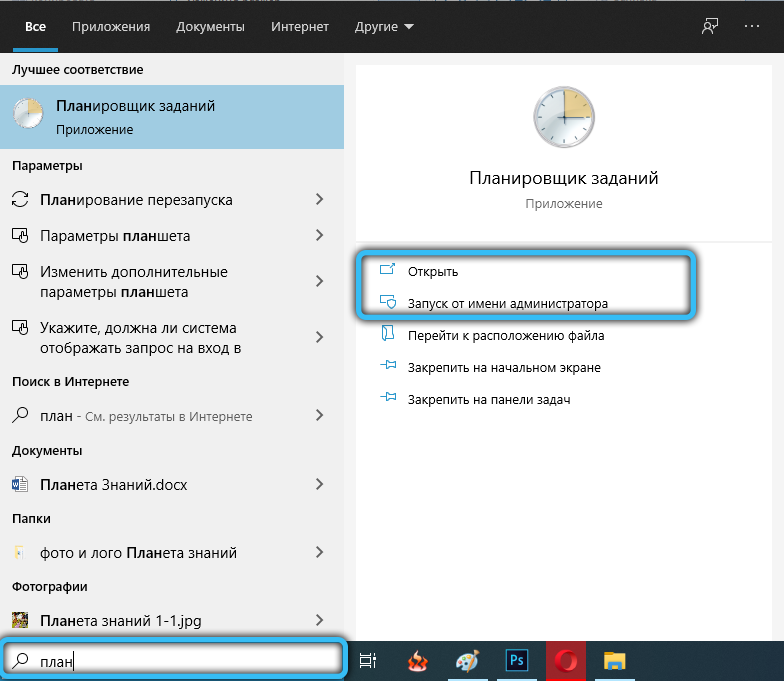
- Stejný výsledek lze získat alternativním, o něco obtížnějším způsobem - volání konzoly k „provedení“ kombinace “Windows+R" a zadáním ovládání slov v něm. V otevřeném „ovládacím panelu“ vyberte režim „Režim zobrazení velké ikony“ a v seznamu, který se otevírá, položka „Administrace“. Otevře se okno vodiče, ve kterém klikneme na „Plánovač úkolů“;
- V pravém panelu servisního nástroje klikneme na knihovnu, poté na Microsoft Subparagraph a poté - na linii Windows Defender;
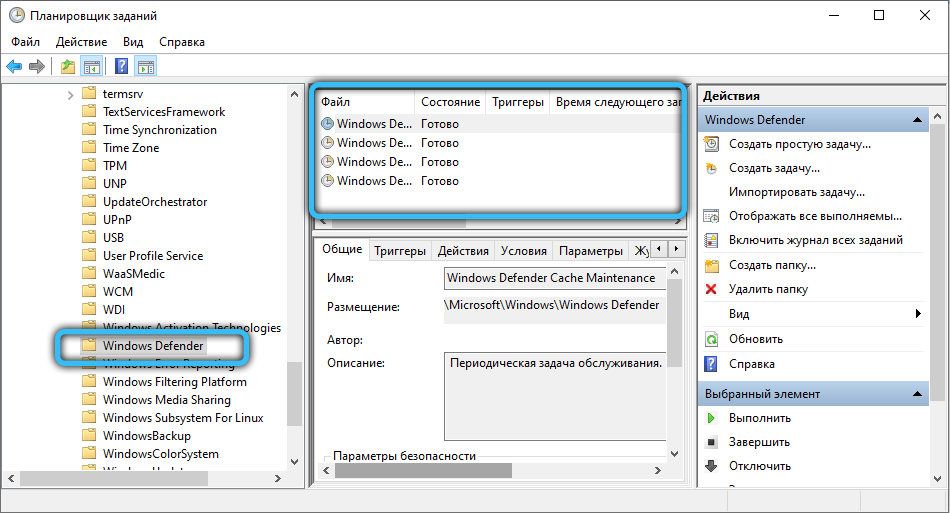
- Uprostřed panelu se zobrazí obsah větve, ve kterém můžeme vidět čtyři parametry. Dvojitě klikneme na první;
- Otevře se okno, kde v panelu „Podmínky“ odstraníme zaškrtávací znaky ze všech bodů, zachováváme změny stisknutím OK;
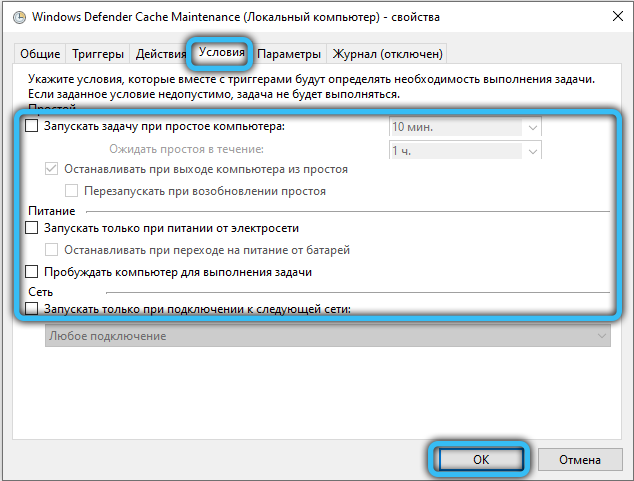
- Podobnou operaci provádíme pro zbývající tři parametry;
- Nyní znovu přejdeme k prvnímu záznamu a klikneme na možnost „Zakázat“ umístěnou v pravém panelu;
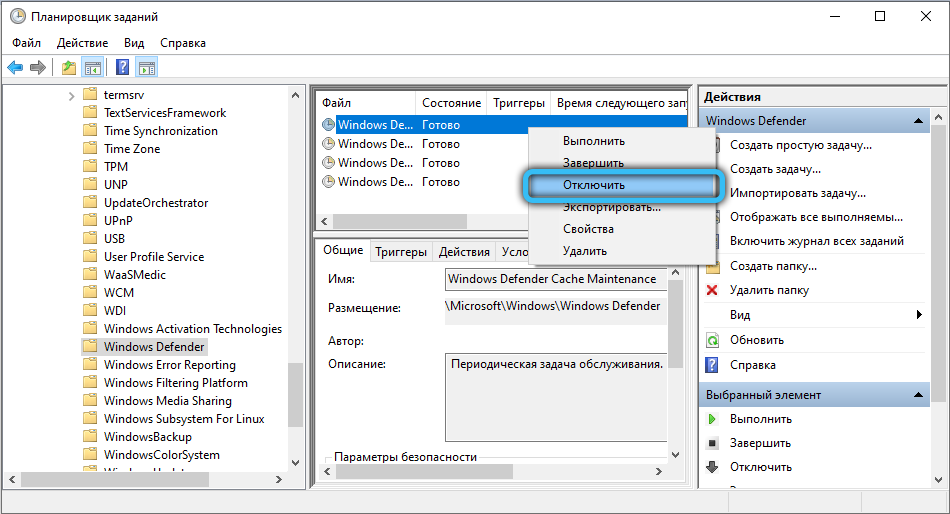
- Přecházíme na druhé, třetí a čtvrté záznamy a také je střídáme střídavě.
Pokud vaše plány nezahrnují trvalou deaktivaci „obránce“, můžete vytvořit samostatný rozvrh této služby v „plánovači“ a aktivovat práci postaveného antiviru v těchto dočasných intervalech, když to nezasahuje do vás pracovat v počítači.
Za tímto účelem opět provedeme dvojité kliknutí LKM na první položce a na kartě „Triggers“ klikneme na „Vytvořit“. Otevře se nové okno, kde musíte určit čas a frekvenci spuštění služby Antimalware Service Service. Provedeme stejné akce ve vztahu ke třem dalším řádkům sekce.
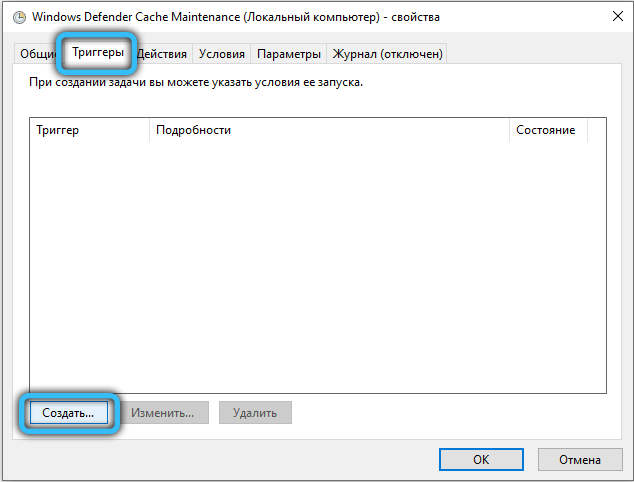
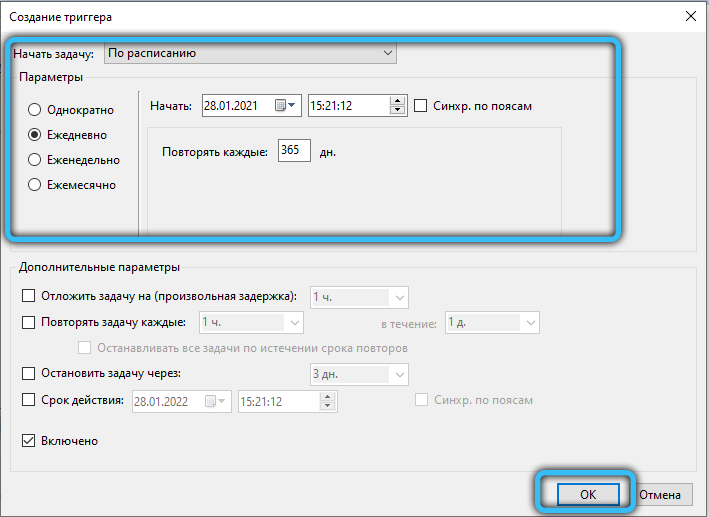
V příspěvku „podmínky“ je možné uvést podmíněný prediktor nástroje - například během prostoje počítače (pokud není spuštěna jedna aplikace). Karta „obecná“ lze použít k stanovení priority Windows Defender, obvykle ji snížit.
Prostřednictvím zatížení automobilu
Chcete -li odstranit spustitelnou službu Antimalware ze seznamu programů začínajících při spuštění Windows 10, můžete použít úpravu seznamu v „Automatickém zatížení“.
Za tímto účelem provádíme následující akce:
- Klikneme na PKM na hlavním panelu a vybereme „Správce úloh“ v seznamu, který se objeví;
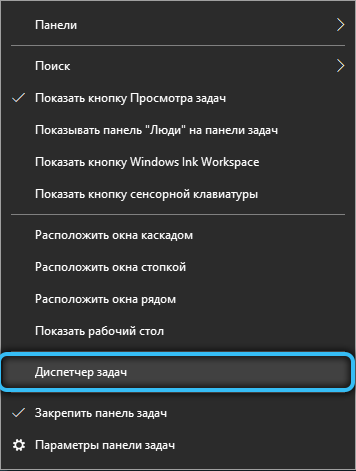
- Zajímají nás kartu „Automobil“ po výběru, na kterou klikneme na položku Defender Windows;
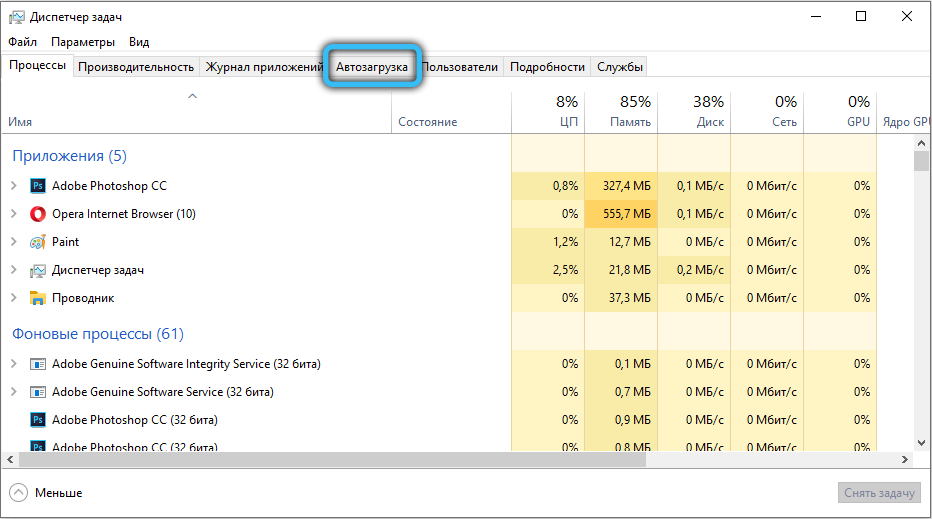
- Po otevření nové kočky vyberte možnost „Zakázat“;
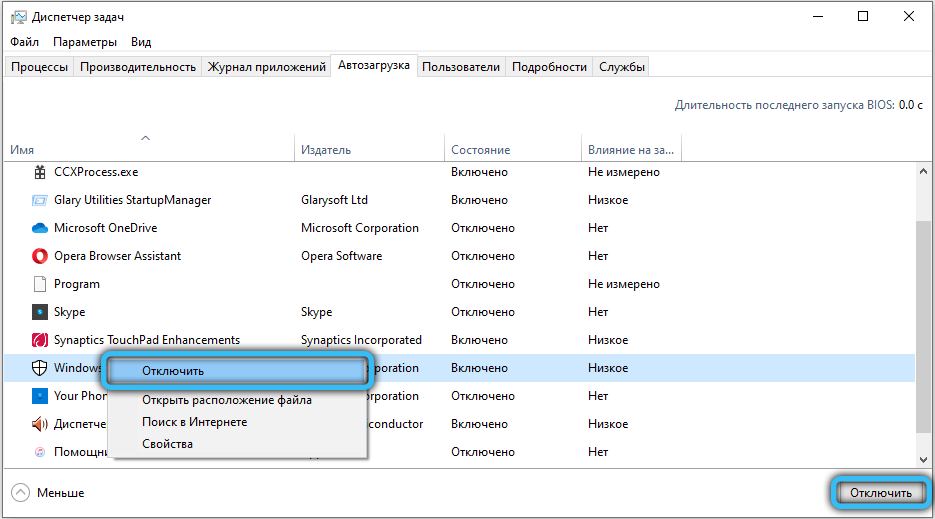
- Odeslal PC.
Automatické spuštění „obránce“ bude odpojeno. Podobným způsobem jej můžete vrátit výběrem tlačítka „Povolit“.
Prostřednictvím parametrů „obránce“
Utility ASE mají nastavení pro deaktivaci aktivity stavěného antiviru dočasně, což snižuje zátěž procesoru, pevného disku a paměti.
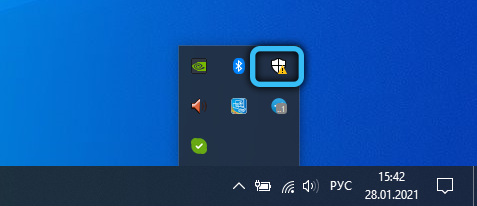
Chcete -li to provést, spusťte program dvojitým kliknutím na ikonu Defender, umístěný na panelu rychlého přístupu. Když se otevře hlavní okno služby, klikneme na položku „Ochrana proti virům“ a vybereme kartu „Parametry ochrany proti virům“. Objeví se okno Nastavení, kde je třeba umístit všechny přepínače do polohy „OKL“.

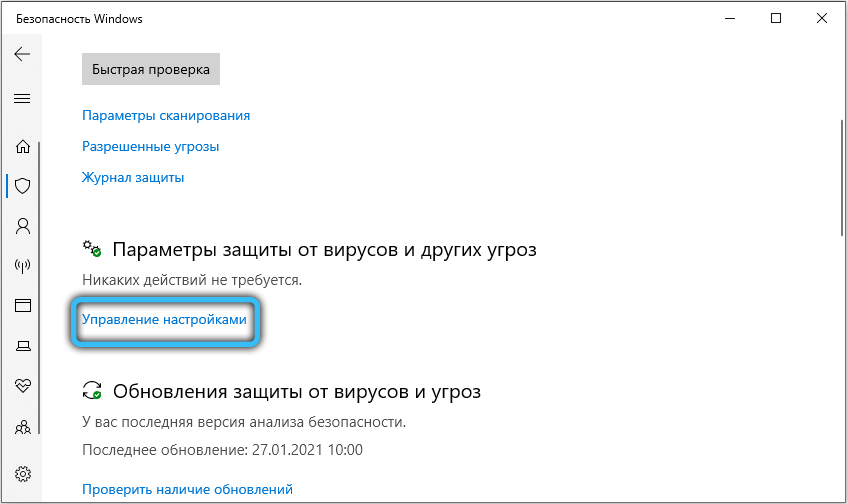
Všimněte si, že takové vypnutí „obránce“ je dočasné - po několika hodinách se ochrana počítače automaticky zapne.
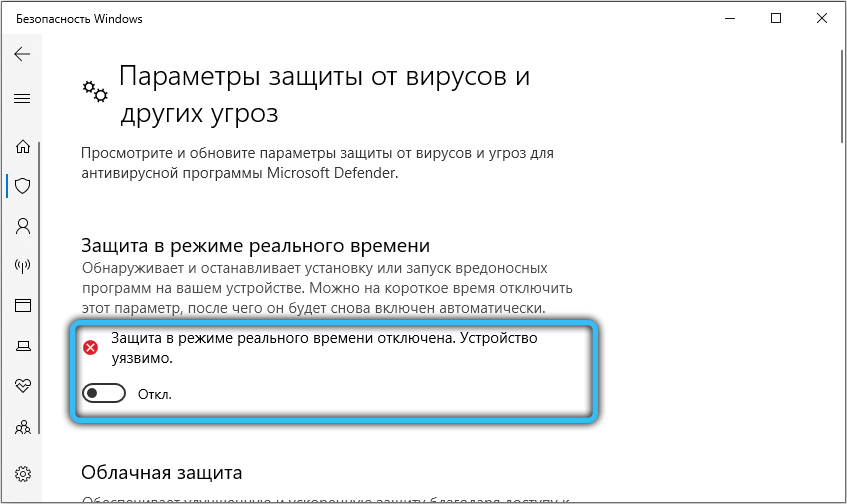
Proč neodpojit obránce Windows
Vývojáři OS Microsoft ve svých vydáních důrazně nedoporučují odmítnutí používat zabudovanou ochranu, protože jsou přesvědčeni, že je to jejich produkt, který vám umožňuje neutralizovat všechny externí hrozby. I když váš počítač není připojen k celosvětové síti, protože můžete zachytit zlý kód, například z flash disku nebo jiného připojeného externího zařízení. Ve skutečnosti mají antivirové programy od známých výrobců vyšší stupeň ochrany, takže pokud odpojíte „obránce“ kvůli zamrznutí, poskytněte spolehlivou ochranu počítače alternativními způsoby.
- « Co dělat, když proces NT jádra a systémy načte Windows
- Indexování souborů v Windows Co je to, jak povolit nebo deaktivovat »

